Este sâmbătă seara. Ați plecat de la muncă și, în sfârșit, sunteți gata să actualizați sistemul de operare al computerului. Procesul de instalare este același pentru toate sistemele de operare Microsoft Windows: descărcați fișierul ISO, arde-l pe un disc sau creați o unitate USB bootabilă și executați instalarea.
Cu toate acestea, când instalați Windows, întâmpinați o eroare care spune: „Lipsește un driver media de care computerul dvs. are nevoie. Acesta poate fi un DVD, USB sau un driver de hard disk. Dacă aveți o unitate flash CD, DVD sau USB cu driverul, introduceți-o acum.”
Aceste erori apar cel mai frecvent pe Windows 10 v1809 (toate edițiile), Windows Server 2019 (toate edițiile), Windows 7 și 8, Windows Server 2012 Standard și Windows Server 2008 R2 Standard. Indiferent de versiune, puteți utiliza metode similare de depanare pentru a remedia problema.
Ce cauzează eroarea „Lipsește un driver media de care computerul tău are nevoie”?
Eroarea este o problemă comună care poate apărea fie din cauza unei probleme hardware, fie a unei probleme software. Mai jos este o listă a cauzelor erorii în timpul instalării Windows:
Acum că știți ce poate cauza această eroare, să vorbim despre ce puteți face pentru a o remedia.
Verificați calitatea DVD-ului
Dacă DVD-ul dvs. pare să fi suferit deteriorări fizice, unitatea DVD va avea dificultăți pentru a citi datele de pe disc, ceea ce poate duce la această eroare. Puteți verifica dacă un disc este deteriorat introducându-l în unitatea de disc a unui alt computer sau laptop (care știți că funcționează foarte bine).

Dacă DVD-ul dvs. este deteriorat, va trebui să rescrieți ISO pe un alt DVD.
Verificați unitatea DVD
Un alt motiv pentru care discul nu poate fi citit este că unitatea DVD nu funcționează corect. Dacă îl utilizați de ceva timp, este posibil ca obiectivul să se fi uzat și va trebui să solicitați ajutor de la un tehnician pentru a repara unitatea.
Puteți verifica dacă unitatea dvs. DVD trebuie reparată în același mod în care ați verifica un disc deteriorat. Doar introduceți un alt DVD despre care știți că este în stare bună. Dacă unitatea dvs. nu o poate citi, trebuie să reparați unitatea..
În mod alternativ, puteți crea o unitate flash USB bootabilă pentru instalarea Windows. În loc să inscripționați ISO pe un DVD, puteți utiliza un utilitar precum Rufus to creați un stick USB bootabil.

Dacă aveți folosind un Mac pentru a crea un USB Windows bootabil, asigurați-vă că unitatea flash USB nu este formatată ca NTFS, deoarece Mac nu poate scrie pe unități NTFS. Mai întâi va trebui să formatați USB-ul în format FAT32 și să creați o unitate de pornire. Rețineți că încă trebuiesă aveți un fișier ISO care să nu fie corupt.
Ardeți DVD-ul la o viteză mai mică
Majoritatea programelor de ardere a DVD-urilor vă vor permite să schimbați viteza de ardere. Deoarece vitezele mari de ardere pot duce la o eroare lipsă a driverului media, este posibil să doriți să încercați să inscripționați DVD-ul la o viteză mai mică, de preferință la cea mai mică setare, doar pentru a face totul etanș.
Instalați fără suport de instalare
Puteți să curățați instalarea Windows fără a crea medii de pornire. Dacă nu doriți să creați o unitate de instalare DVD sau USB, puteți monta pur și simplu ISO folosind caracteristica de montare încorporată. Pur și simplu faceți clic dreapta pe fișierul ISO și selectați Montare .
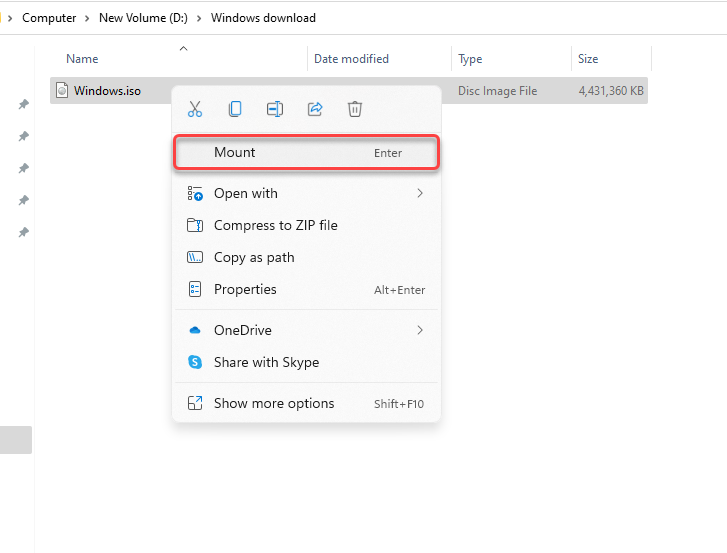
După ce este montat, veți vedea o unitate nouă cu o nouă literă de unitate. Intrați în unitate și veți vedea toate fișierele de instalare acolo. Lansați fișierul setup.exe , selectați Instalați acum și continuați instalarea ca de obicei.
Descărcați din nou fișierul ISO
Deoarece Microsoft Volume Licensing Service Center (VLSC) nu listează sumele de verificare sau valorile SHA1, există o posibilitate reală ca eroarea să se datoreze faptului că fișierul ISO este corupt.
Încercați să redescărcați fișierul ISO, de preferință din instrumentul Windows Media Creation, pentru a vă asigura că mediul de instalare Windows nu este corupt.
Încercați un alt port USB
Dacă ați confirmat că fișierul ISO nu este corupt și că utilizați un USB bootabil, încercați să utilizați un alt port. Dacă încă vedeți eroarea de driver lipsă, problema ar putea fi cu portul USB anume, posibil pentru că nu mai funcționează complet sau nu acceptă unitatea flash USB 3.0.

Schimbați setările BIOS
Dacă niciuna dintre remedieri nu a funcționat pentru dvs. până acum, vă recomandăm să verificați dacă setările pentru BIOS trebuie modificate. Procesul intră în BIOS și interfața acestuia diferă între producători și dacă aveți BIOS vechi sau UEFI..
În majoritatea cazurilor, veți putea intra în BIOS apăsând tasta F2, F10 sau Del în timpul pornirii. În plus, este posibil să găsiți procesul în manualul laptopului dvs.
Odată ce sunteți în BIOS, căutați setările USB 3.0. Setați-l fie pe Automat , fie pe Dezactivat .
În continuare, verificați modul SATA. SATA (Serial Advanced Technology Attachment), denumit și Serial-ATA, este o tehnologie care conectează dispozitive de stocare precum hard disk-uri sau SSD-uri la computer.
Dacă mediul de instalare pornește cu SATA și aparatul utilizează IDE (Integrated Drive Electronics), este posibil să întâmpinați eroarea de driver lipsă. IDE oferă mai multă compatibilitate, așa că dacă configurația dvs. actuală folosește AHCI, încercați să o schimbați la IDE sau Compatibil (termenii și interfața exacte pot fi diferiți pe computer).
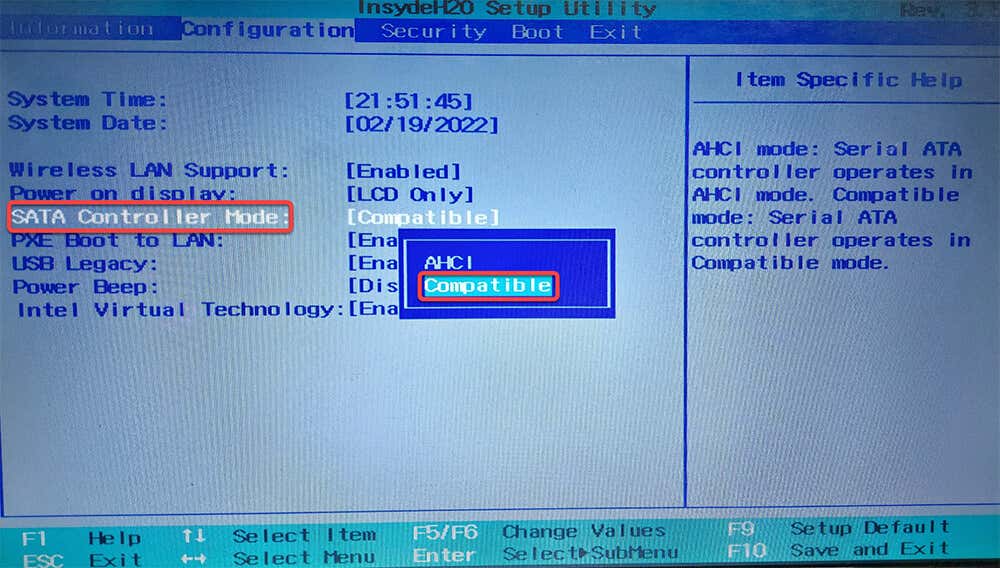
De obicei, veți vedea opțiunea de a schimba această setare în secțiunea Configurare stocare din BIOS. Schimbați setările, salvați modificările și ieșiți din BIOS.
Ați instalat Windows cu succes?
Sperăm că puteți rezolva cu succes eroarea și puteți instala Windows pe computer. Cu toate acestea, procesul de instalare Windows este predispus la o mulțime de erori. În timpul instalării Windows, puteți întâmpina mai multe probleme, de la tabelele de partiții la moduri BIOS, dar remediile nu sunt de obicei atât de dificile.
.